A Microsoft Edge nem játssza le a YouTube-videókat; Video streamelési problémák megoldása
A Microsoft Edge(Microsoft Edge) a szoftveróriás legújabb webböngészője, miután elhagyta az Internet Explorert(Internet Explorer) . Amióta ez a böngésző megjelent, nem sokan választották a használatát riválisaival szemben, és ez a közeljövőben sem fog változni. Most, hogy az Edge néhány éve létezik, azt várnánk, hogy csak egy maroknyi hiba lesz, de ez sajnos nem így van. A legutóbbi Windows 10 frissítés utáni legújabb hiba a YouTube -ról szól, ahol a népszerű videostreaming platform időnként egyszerűen nem működik jól az Edge -gel.(Edge)
Javítsa(Fix) ki a videostreamelési problémákat az Edge -ben(Edge)
Ezenkívül nem szabad megfeledkezni arról, hogy a Microsoft Edge (Chromium) jelenlegi formájában körülbelül egy éve létezik, ezért a felhasználóknak számítaniuk kell bizonyos hibákra. A webböngésző régebbi verziója meghalt és eltűnt, így az érettség jelenleg nem számít.
A Microsoft Edge(Microsoft Edge) nem játssza le a YouTube- videókat
Ha a YouTube -videók nem töltődnek be vagy nem játszódnak le a Windows 10 Edge böngészőjében , előfordulhat, hogy ellenőriznie kell a Flash -beállításokat, a GPU letiltását (Disable GPU),(Clear) a gyorsítótár törlését, az Edge(Reset Edge) -jelzők visszaállítását az alapértelmezettre stb. a videók nem töltődnek be, nincs hang a videókban, és még sok más. A nagy kérdés tehát az, hogy ezek a problémák megoldhatók-e? Erre azt mondjuk, hogy igen.
A Microsoft Edge(Microsoft Edge) -nek időről időre problémái adódhatnak az online videók streamelése közben, de ez megoldható, ha egyszerűen követjük a levélben leírtakat.
- Ellenőrizze, hogy a Flash engedélyezve van-e
- Törölje a gyorsítótárat
- Állítsa vissza az éljelzőket
- Hardveres gyorsítás letiltása.
1] Ellenőrizze, hogy a Flash engedélyezve van-e
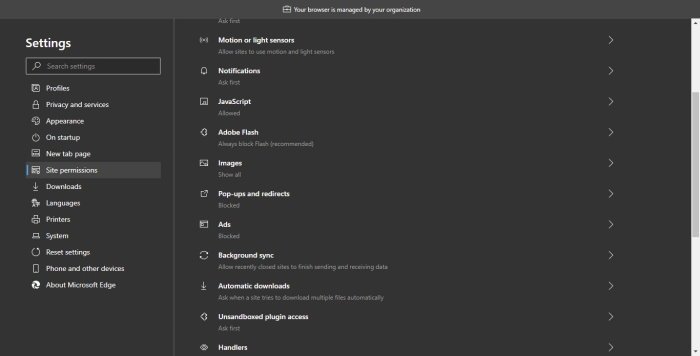
Lehetséges, hogy a lejátszani kívánt videókat az Adobe Flash(Adobe Flash) hajtja , egy olyan platform, amely az utolsó lábakon áll. Ha ez a helyzet, akkor rá kell mutatnunk valami nagyon fontosra. Az új Edge webböngészőben a Flash alapértelmezés szerint le van tiltva, ezért engedélyezni kell.

A Flash engedélyezéséhez kattintson a böngésző jobb felső sarkában található hárompontos menügombra. A legördülő menüből válassza a Beállítások(Settings) lehetőséget, majd görgessen le a Webhelyengedélyek elemhez(Site Permissions) . Keresse meg az Adobe Flash -t , kattintson az opcióra, majd kapcsolja be a gombot.
Töltse be újra(Reload) a weboldalt, és ellenőrizze, hogy a videó megfelelően működik-e. Ha nem, akkor folytassa az olvasást.
MEGJEGYZÉS(NOTE) : Az Adobe Flash már elavult.
2] Törölje a gyorsítótárat
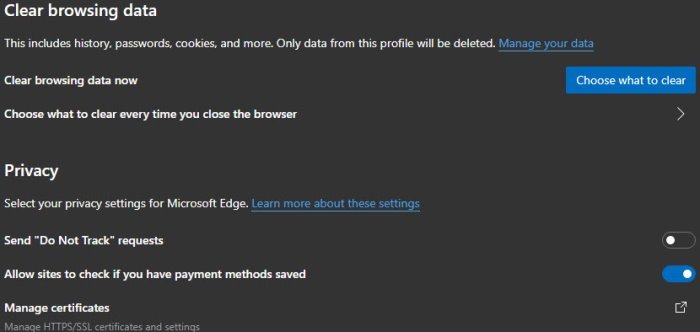
OK, tehát a következő lépés, amit megtehetünk az Edge(Edge) videólejátszási problémáinak megoldására , a gyorsítótár törlése. Valójában ezzel a művelettel sok probléma megoldható ezzel a böngészővel.
A gyorsítótár törléséhez kövesse a fenti lépéseket a Beállítások(Settings) terület megnyitásához. Innen válassza ki az Adatvédelem(Privacy) és szolgáltatások(Services) elemet a bal oldali kategóriák közül, majd görgessen le a Böngészési adatok(Browsing Data) törlése lehetőséghez . Alatta látnia kell: „Ez magában foglalja az előzményeket, jelszavakat, cookie-kat és egyebeket. Csak a profilból származó adatok törlődnek."
Kattintson a Törölni kívánt elem kiválasztása elemre , majd a felugró ablakban válassza a Gyorsítótárazott (Choose What to Clear)képek és fájlok(Cached Images and Files) lehetőséget, végül kattintson a Törlés most gombra. Várja(Wait) meg, amíg az Edge elvégzi a dolgát, indítsa újra a böngészőt, és próbálja meg újra betölteni a videót.
3] Állítsa vissza az éljelzőket

Itt van a helyzet: a YouTube Edge -ben való nem megfelelő működésével kapcsolatos problémák az edge:flags -hez kapcsolhatók . Most, hogy helyreállítsa a dolgokat, írja be az edge:flags kifejezést az Edge címsorába, majd nyomja meg az Enter billentyűt a billentyűzeten.
Egyszerűen kattintson az Összes visszaállítása alapértelmezettre(Reset all to default) elemre, hogy visszaállítsa ezt a szakaszt az eredeti beállításra. Azt kérjük, hogy szükség esetén csak a haladó felhasználók módosítsák az edge:flags részt.
4] Hardveres gyorsítás letiltása

Rendben, tehát ha problémái vannak a GPU -val , akkor problémák lesznek a videók megtekintésével, különösen akkor, ha a böngésző GPU-gyorsítással(GPU acceleration) történő megjelenítésre van beállítva . Alapértelmezés szerint az Edge kihasználja a GPU -gyorsítás előnyeit, de ez a szoftverre módosítható.
Ismét lépjen vissza a Microsoft Edge Beállítások(Settings) területére , de ezúttal a bal oldalon található kategóriarészben kattintson a Rendszer elemre. (System)A Rendszer(System) kiválasztása után most három lehetőségnek kell megjelennie , de mi a Hardveres gyorsítás használata(Use hardware acceleration when available) lehetőségre fogunk összpontosítani, ha elérhető . A kikapcsoláshoz kattintson a váltógombra.
Ha ez az opció nem működne, akkor mit szólna, ha kikapcsolnánk a hardveres gyorsítást az Internet Options alkalmazásból . Ha ezt az utat választja, akkor ez a funkció minden webböngészőből eltávolítható, nem csak a Microsoft Edge -ből , ezért kérjük, tartsa ezt szem előtt.
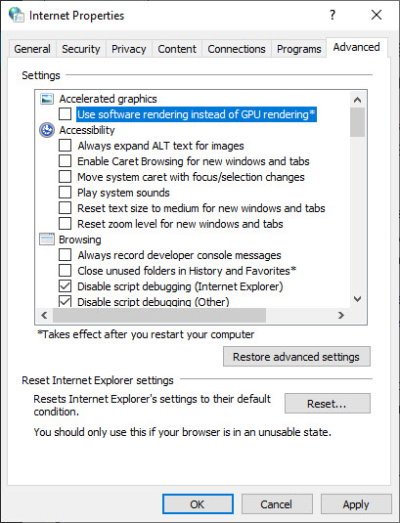
Nyomja meg a Windows Key + S , majd keresse meg az Internetbeállítások elemet(Internet Options) , és kattintson a gombra, ha megjelenik. Egy új ablaknak kell felbukkannia több lehetőséggel, csak válassza ki a Speciális(Advanced) lapot, és válassza a Use software rendering instead of GPU rendering* lehetőséget .
Kattintson az Alkalmaz(Apply) , majd az OK gombra(OK) , végül indítsa újra a számítógépet, hogy minden érvénybe lépjen.
Tudassa velünk, ha ez segített Önnek.
Olvassa el a következőt(Read next) : A videotartalom streamelésével kapcsolatos gyakori problémák megoldása a Windows 10 rendszerben.
Related posts
Hogyan lehet letiltani vagy leállítani az automatikus videólejátszást a Microsoft Edge-ben
Javítás Ez az oldal problémába ütközött a Microsoft Edge betöltésekor
Homályos fájl megnyitása párbeszédpanel javítása a Google Chrome-ban és a Microsoft Edge-ben
A YouTube Korlátozott mód engedélyezése és letiltása a Microsoft Edge alkalmazásban
A Nem lehet biztonságosan csatlakozni ehhez az oldalhoz hiba javítása a Microsoft Edge alkalmazásban
A Chrome-témák telepítése a Microsoft Edge böngészőben
Javítsa ki a Microsoft Edge telepítési és frissítési hibakódjait
A Microsoft Edge böngésző lefagy, lefagy, összeomlik vagy nem működik
A Microsoft Edge letiltása üzenetek megosztására szolgál
A Super Duper Secure Mode használata a Microsoft Edge-ben
Tiltsa le a szinkronizálást az összes felhasználói profilnál a Microsoft Edge rendszerleíró adatbázisban
A Smart Copy használata a Microsoft Edge-ben
A Microsoft Edge nem nyílik meg a Windows 11/10 rendszeren
Javítsa ki a Microsoft Edge grafikus hibáját a Windows 10 rendszeren
Webhely blokkolása a Microsoft Edge alkalmazásban Windows 11/10 rendszeren
Az online vásárlás funkció engedélyezése vagy letiltása a Microsoft Edge-ben
Engedélyezze a Rendszernyomtatás párbeszédpanelt a Microsoft Edge alkalmazásban a Windows 10 rendszerben
A Microsoft Edge kezdőlap beállítása vagy módosítása Windows 11/10 rendszeren
A Microsoft Edge fenntartja az automatikus visszaállítást az Újraindításkor a Windows 11/10 rendszerben
A Microsoft Edge for Mac összeomlik, nem működik vagy problémákat okoz
